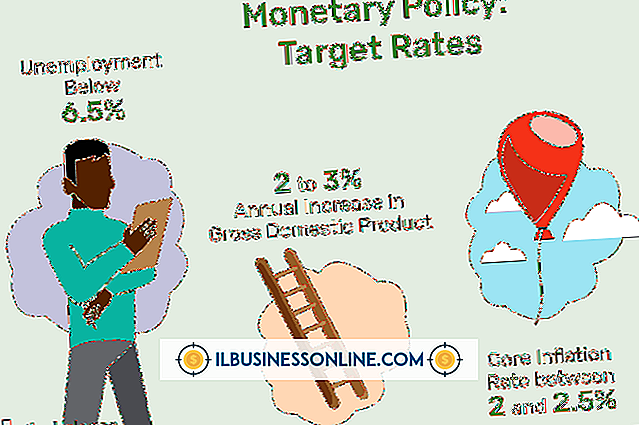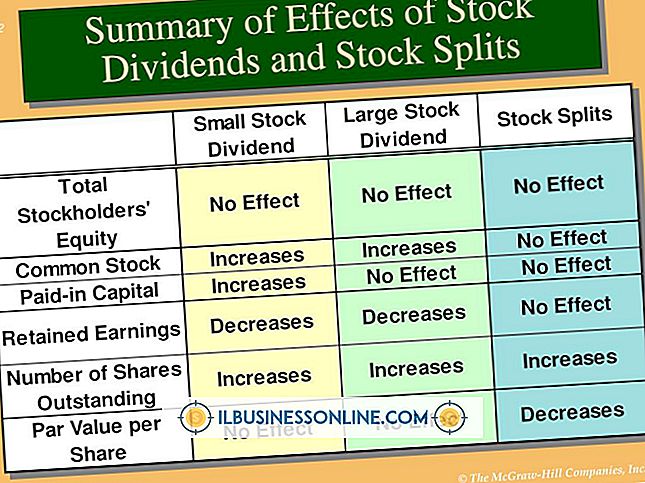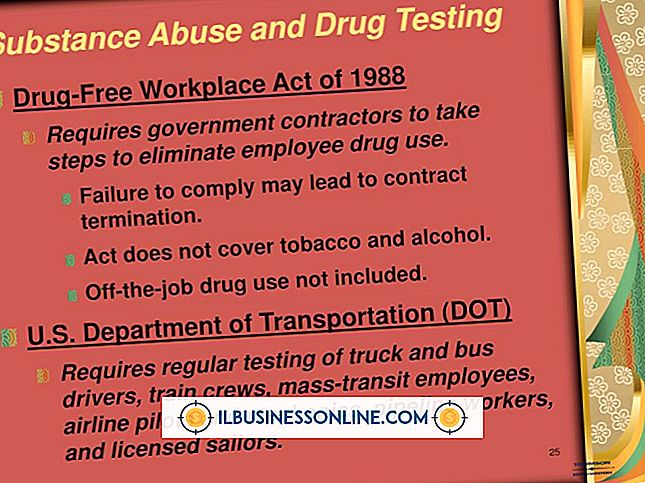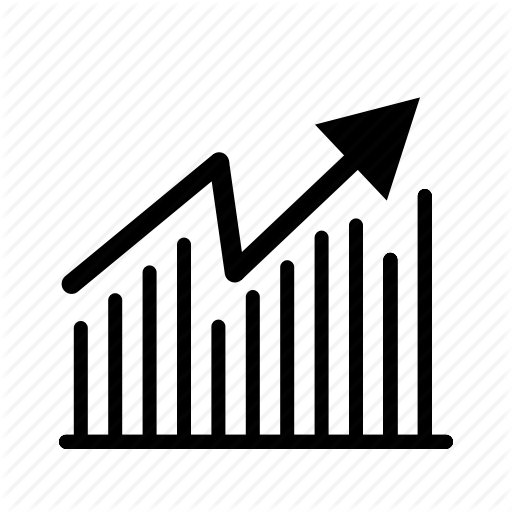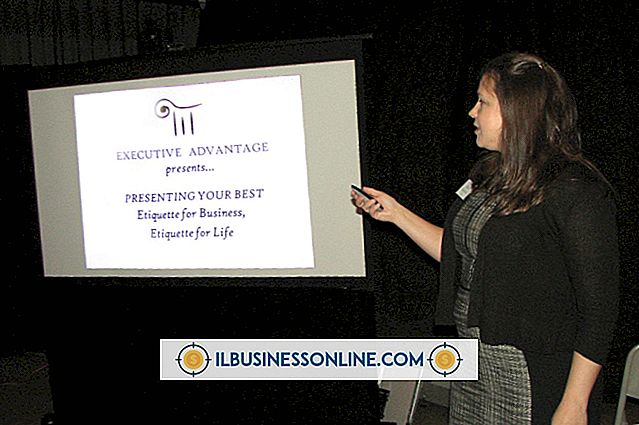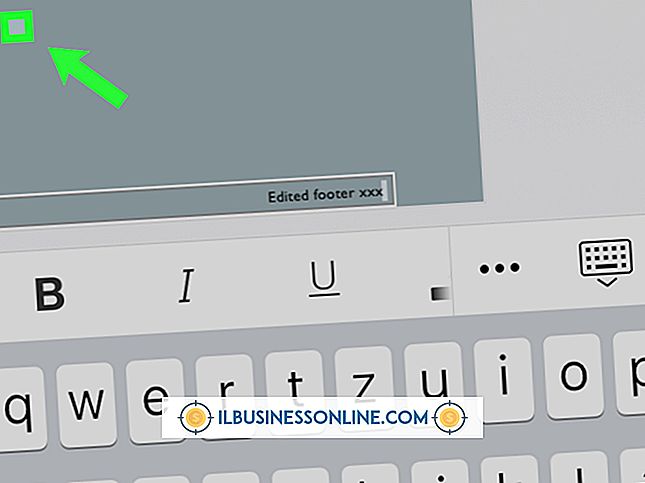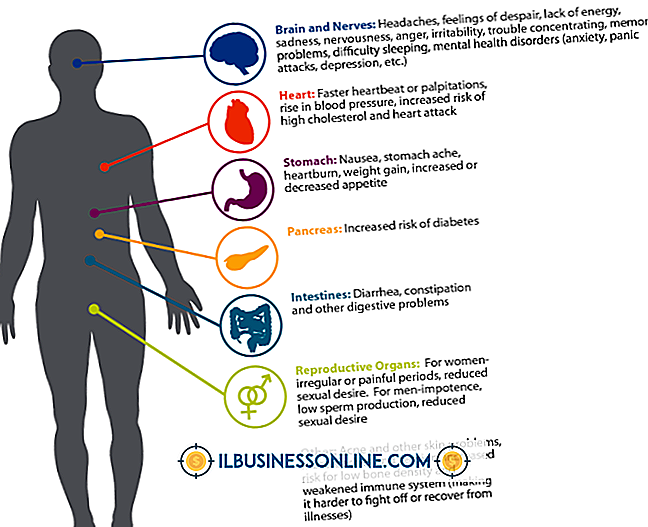Slik laster du ned bilder direkte til en bærbar lagringsenhet

Hvorvidt harddisken din har lite plass, eller du bare vil bygge et bærbart bildebibliotek, kan du ikke gå galt ved å laste ned bilder direkte til en ekstern lagringsenhet. Moderne forretningsdatorer har vanligvis store harddisker, men du vil kanskje ikke fylle dem med bilder. Lær hvordan du omdirigerer bildedownloader til en ekstern lagringsenhet, og du vil kunne laste ned så mange bilder som du vil uten å sette dem på datamaskinens harddisk.
1.
Koble din eksterne lagringsenhet til datamaskinen.
2.
Start Internet Explorer og naviger til et nettsted som har bilder du vil laste ned.
3.
Høyreklikk et bilde og velg "Lagre bilde som". Dialogvinduet Lagre bilde åpnes.
4.
Klikk "Bla gjennom mapper" for å vise en liste over datamaskinens enheter, mapper og filer.
5.
Flytt til vinduets venstre side og finn ikonet "Computer". Klikk på ikonet for å vise listen over enheter som er koblet til datamaskinen din. Du får se et ikon som representerer din eksterne lagringsenhet i listen.
6.
Dobbeltklikk på ikonet for å velge det. Klikk på "Lagre" for å laste ned bildet til den bærbare lagringsenheten.
Tips
- Når du høyreklikker på andre bilder og velger "Lagre bilde som", åpnes dialogboksen Lagre bilde med den eksterne lagerenheten som allerede er valgt. Den husker den nyeste mappen eller enhetsinnstillingen du laget. Dette gjør det enkelt for deg å laste ned flere bilder raskt uten å måtte velge din eksterne enhet hver gang du høyreklikker en fil.